ビクトリー大学へようこそ、管理人のヴィアです。

このような悩みに応えていきます。
本記事の内容
- 注意点
- 手順の流れ
- 画像を使って手順を解説
- Twitter Blueの設定方法【iphone版】
ここ最近、国内のNFTがTwitterでも爆発的に盛り上がってますね。
そこで、もはや自分をアピールする手段の一つであるNFTアートを、ぜひTwitterのアイコンに設定していきましょう。
おそらく多くの方は、購入したNFTの画像を保存して編集でアイコンにしてることかと思います。

でも、この記事で紹介するMaskを利用すると超簡単に変更することができますよ。
この記事を書いた人

この記事を書いてる僕は、不動産投資でFIREしたので最近では月60万円仮想通貨を購入してます。もちろんNFTも定期的に。
毎日お金を増やすための勉強にコミットしてるので、わりと信用性を持ってもらえるかと。
はじめに|Maskの特徴
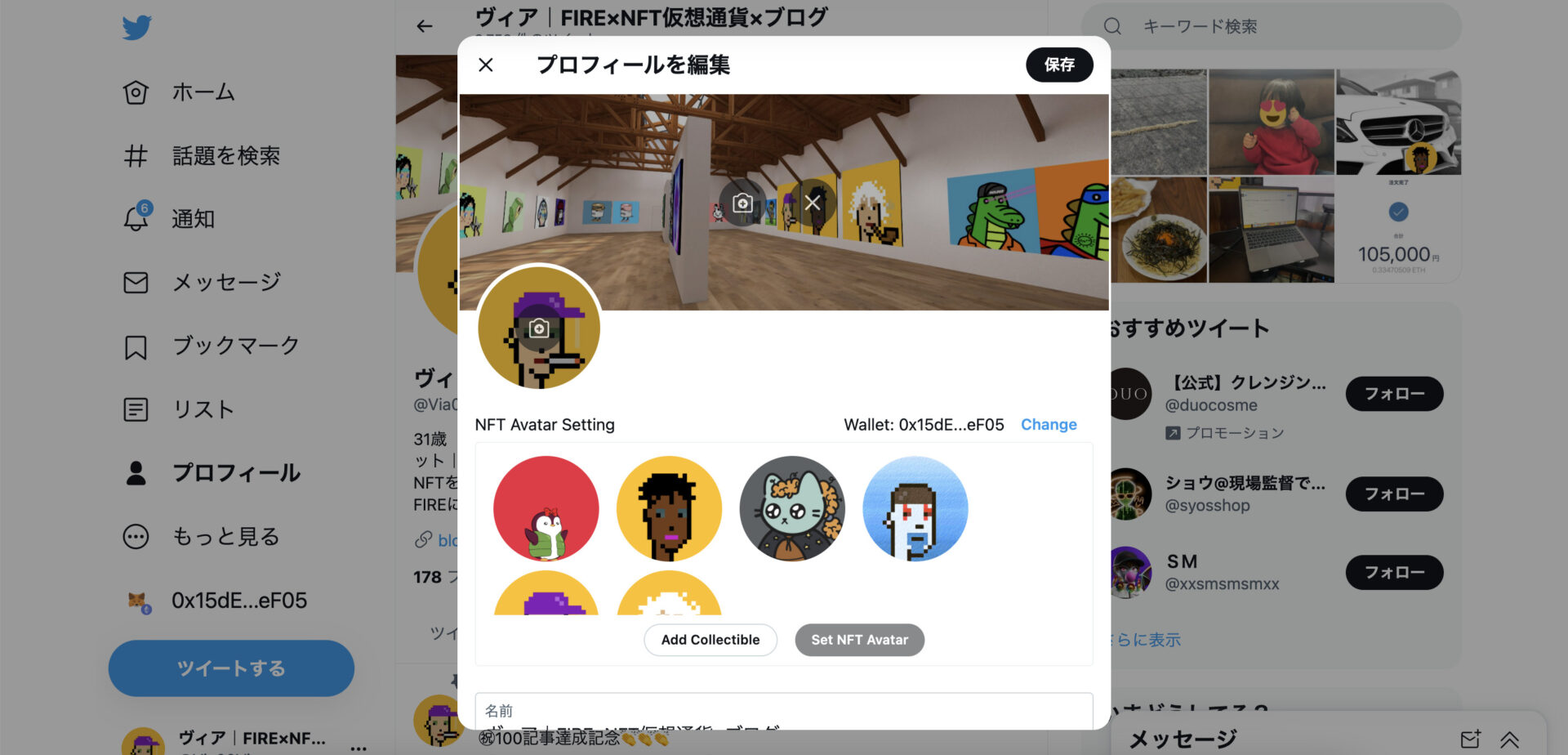
Maskという拡張機能を取り込むことで簡単にアイコンを変更できるようになります。
でも2つ注意点があるので見ていきましょう。
2つの注意点
Maskに対応してるブラウザは次の4つです。
- Google Chrome
- Google Edge
- Firefox
- Brave
また、スマホでは利用できない機能でして、PC版のTwitterとしか連携できません。
もう一つが設定できるNFTはイーサリアム作品のみということ。
国内NFTはポリゴン作品が多いですが、今後対応されることを気長に待ちましょう。
手順の流れ【4ステップ】
Maskと連携させる手順は次の4ステップで5分ほどあれば完了します。
- 手順①Maskをインストール
- 手順②MaskとTwitterを連携
- 手順③メタマスクと連携
- 手順④アイコン設定をする
では、画像を使って詳しく解説していきますね。
NFTをTwitterアイコンに設定する手順【5分】

手順①Maskをインストール
ではまず、Maskをインストールしていきましょう。
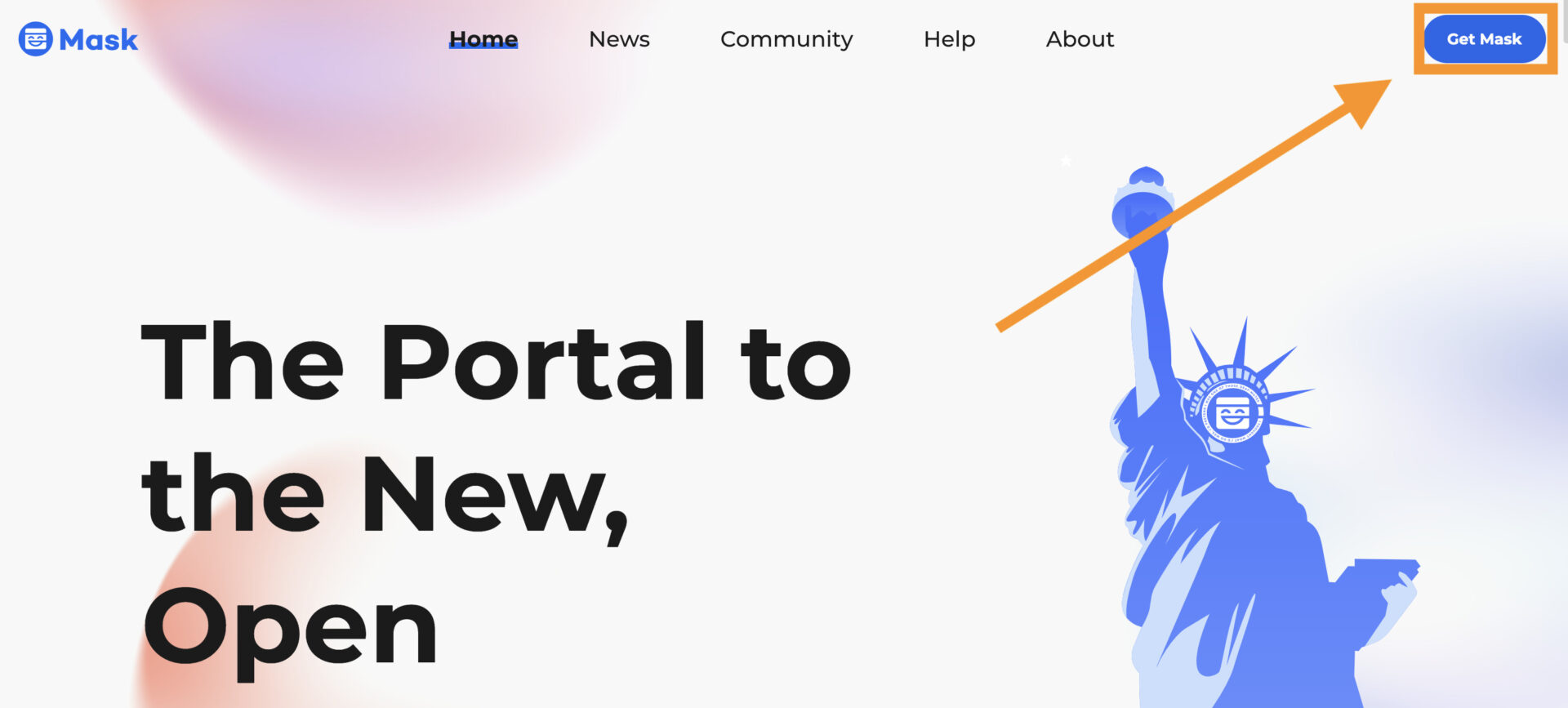
右上の「Get Mask」をクリックします。

今回はGoogle Chromeで進めていきます。

「Chomeに追加」しましょう。

「拡張機能を追加」でインストール完了です。
手順②MaskとTwitterを連携
インストールしたMaskとツイッターを連携させていきましょう。

「同意」をクリック。

「作成」へと進みましょう。

ペルソナには名前を入力していきます。Twitterのユーザーネームでいいかと。

ここに表示されているコードはアカウントを守るための大事なセキュリティーコードになるので、メモしておいて保管しておきましょう。
※スクショやPC内のメモに残すのはおすすめしません。

次に「Twitterと接続」をクリックします。

「許可」をクリックするとTwitterとの連携が完了です。
手順③Twitterとメタマスクと連携
Twitterのページが表示されているはずです。
では、メタマスクと連携させていきましょう。

「接続する」をクリックします。

「OK」をクリック。

次に「Mask Network」をクリックしましょう。

「ウォレットに接続しています」へと進めましょう。

「MetaMask」を選びます。

「次へ」をクリック。

引き続き「接続」をクリックしましょう。

これでメタマスクとの連携が完了です。
手順④アイコン設定をする
あとは好きなNFTをアイコンに起用するだけです。

「NFT Avatar」が追加されているのでクリックしてみましょう。

NFTを選んで「Set NFT Avatar」をクリックすれば完了です。
冒頭でお伝えした通りイーサリアム作品しか表示されません。ポリゴン作品を選びたいなら現在起用しているアイコンをクリックして保存している画像から設定する必要があります。
i PhoneでTwitter Blue(六角形アイコン)を設定する方法
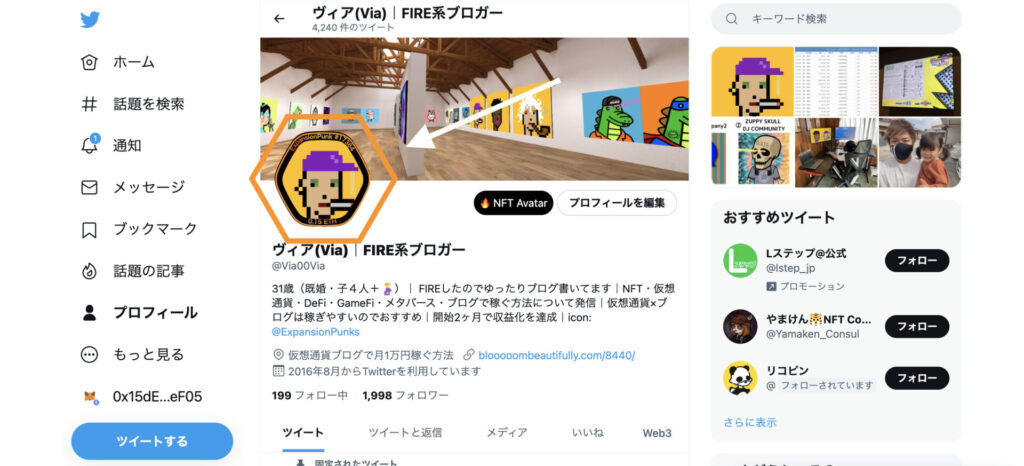
六角形NFTアイコン出来た〜!!!
— カズシKazushi.ethコラージャー (@kazushi_fujii_) March 21, 2022
教えてくれた皆さんありがとう!!!#新しいNFTプロフィール画像 KazushiFujiiさんによるNFT pic.twitter.com/QqZ4ShotZm
六角形アイコンできました😀
— ゆずみそ (@_yuzumiso_) March 21, 2022
ETHのNFTはMOMO PUNKSしかまだないのでももちゃん pic.twitter.com/d7N2RwK4zp
六角形きたーーーっっ😊‼️
— ヴィア(Via)|FIRE系ブロガー (@Via00Via) March 22, 2022
iPhoneのApp Storeの国設定をカナダにしてTwitterアプリをアップデートしたらできたよー‼︎‼︎‼︎
Twitter Blueを設定することで六角形アイコンに。日本にやっと上陸ということで盛り上がってますね。ですが日本ではまだ初期段階でして「iPad」からなら設定できるとのことでした。ですが、i Phoneで設定する裏技情報を仕入れたのでシェアします。
- ETH作品のみ
- 月額350円
これらは現時点での条件です。設定方法は簡単なのでサクッと進めていきましょう。

- 1:App storeを開いて右上のアイコンをタップ
- 2:自分の名前をタップ

- 3:国または地域名をタップ
- 4:カナダを選択

- 5:「同意する」をタップ
- 6:Twitterアプリを開きプロフィールから「NFTを選択」をタップ
※表示がなければTwitterアプリをアップデートする

- 7:「ウォレットを接続」をタップ
- 8:「MetaMask」をタップ

- 9:「接続」をクリック
- 10:ETH作品のNFTの中から選ぶ
以上で六角形アイコンの設定が完了です。僕にはNFTブロガーとしての信頼性UPにも繋がるのでありがたい機能です。
まとめ|僕がNFTをTwitterアイコンに設定した理由

僕は「NFTをアイコンにしたい」という理由で2021年10月にはじめてNFTを購入しました。
いざアイコンにしたところ、仲間が増えて毎日充実したTwitter運営を行えています。
日本の人口って1.258億人ですが、その中でNFTに携わってるのはたった1万人
— ヴィア|FIRE×NFT仮想通貨×ブログ (@Via00Via) January 15, 2022
そんな数少ない人達とTwitterで繋がれてるって僕の中では超幸せなんですよね
確実に先行者のポジションにいる人達ばかりなのでホント凄い所に自分はいる
なんかありがとうございます😭笑
本気でコミットしていきましょ!
アーティストやコレクターなど、NFTに携わってる人はまだまだ少ないですが、みんな仲間意識が強く盛り上げたい一心で情報の共有ができるのでアイコン設定はホントおすすめです。
先行者利益も見込める市場なので、できるだけコミットして取り組んでいきましょう。
最後までありがとうございました。

